エリア内のさまざまなお店の料理を指定した住所へ届けてくれるUber Eats (ウーバーイーツ)。すでに利用したことがあったり、使用したことはないがサービスは知っているという方も多いのではないでしょうか。今回はそんなUber Eats の注文を現金で支払う方法や注意点を紹介していきます。
【Uber Eats(ウーバーイーツ)初回限定クーポン】
~最低注文額なし、1,000円OFFのクーポンを手に入れよう!~
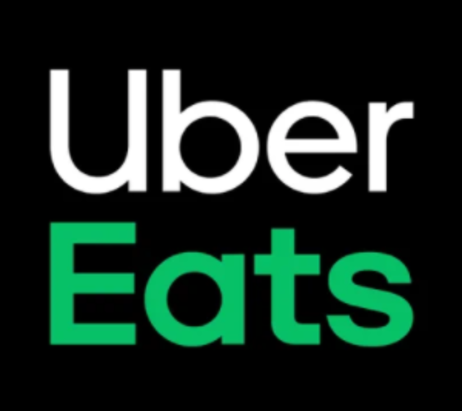
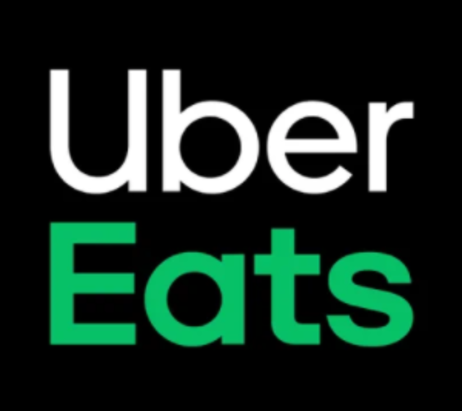
初回注文時に1,000円OFFクーポンを獲得できます。
\Uber Eatsの注文アプリはこちらから/
※こちらのボタンを経由していない場合は、クーポンコードが適用されません。
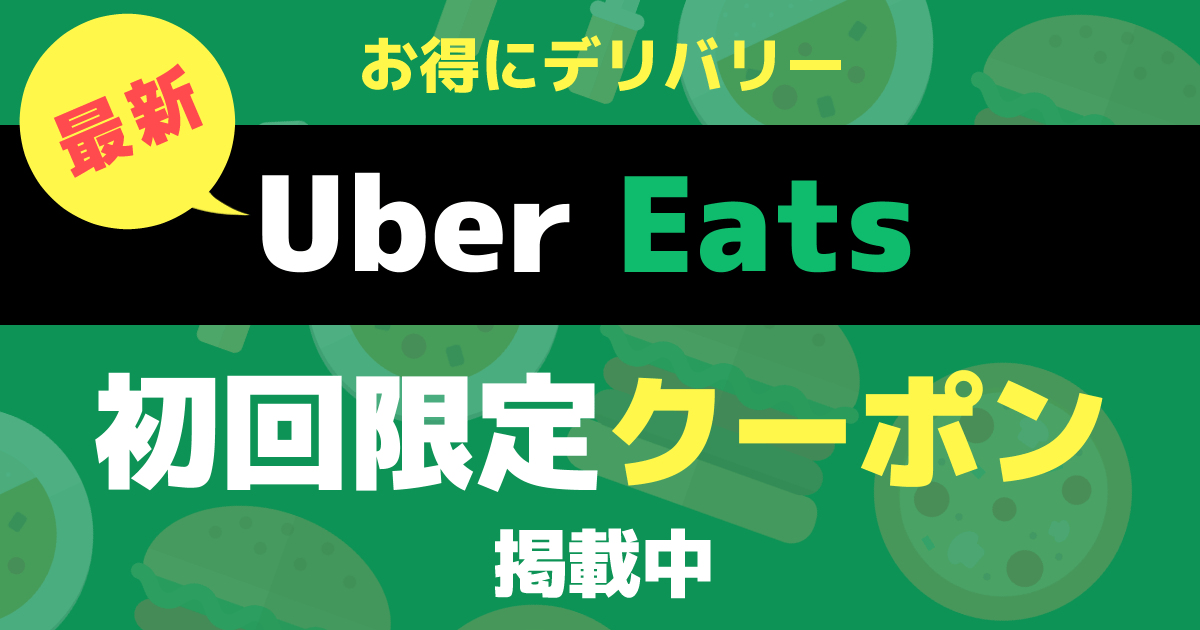
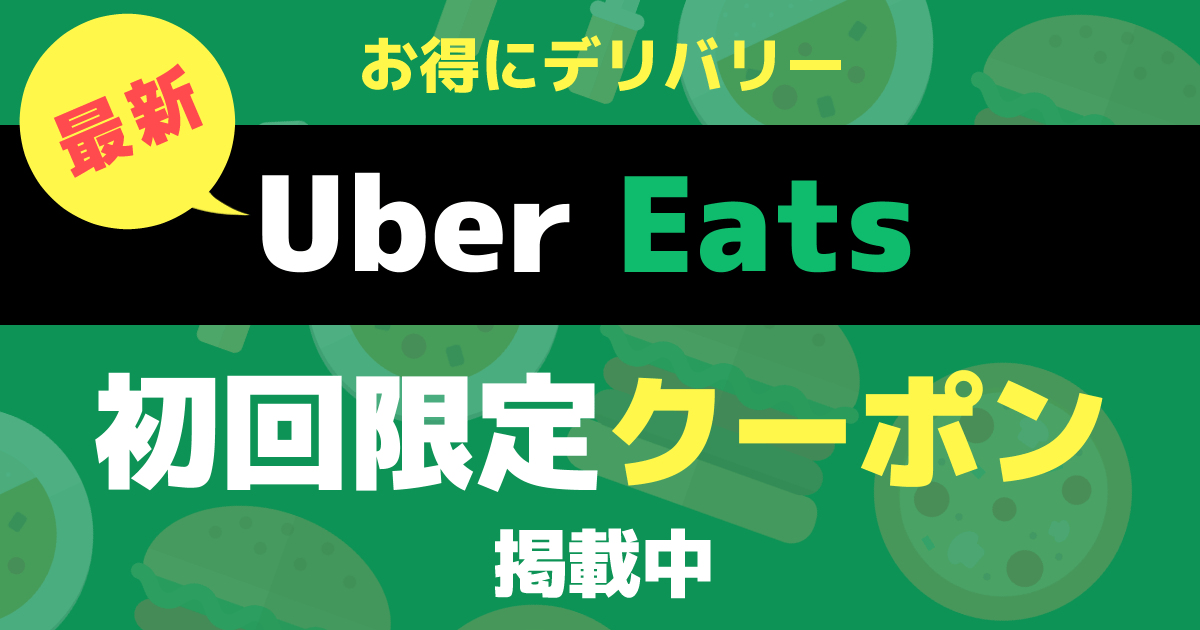


Uber Eats で利用できる支払い方法


クレジットカード、電子マネー支払いができる
Uber Eats での支払い方法はクレジットカードのほかに、現在はPayPayやLINE Pay、Apple Payなどのキャッシュレス決済を使用することができます。
これらの決済手段は、その場ですぐに決済を完了させることができるので手軽に注文を済ませることができます。
また、各種カード会社のポイントなどを貯めることができたり、たまに行われるタイアップキャンペーンなどに参加することもできるのでお得に注文できる方法でもあります。
Uber Eats は現金支払いが可能
Uber Eats は現在は現金での支払いも可能です。
もともと最初はクレジットカードしか決済手段が用意されてませんでしたので、クレジットカードやデビットカードを持っていないと注文ができないサービスでした。
その後徐々にPayPayやLINE Payなどのキャッシュレス決済に対応していき、現在では現金も支払い方法として追加され、クレジットカードやキャッシュレス決済を利用されていない人でもUber Eats での注文が可能になりました。
何らかの事情でクレジットカードやキャッシュレス決済が利用できない方や、現金派の人にはとてもうれしいですね。
Uber Eats で現金支払いをする方法
注文時に支払い方法を「現金」に変更する
では、実際にどのように現金で注文を行うのか、実際のUber Eats の注文画面を紹介しながら説明していきます。
まずはお店を選んで商品をカートに追加していく
まずはUber Eats のアプリを開いて、お店を選んで商品を「カートに追加」していきます。
お会計の画面を確認する
注文する料理が決まって「カートに追加」をし終わったら、画面下部にある「カートを見る」→「お会計に進む」を押して確認画面へ遷移します。
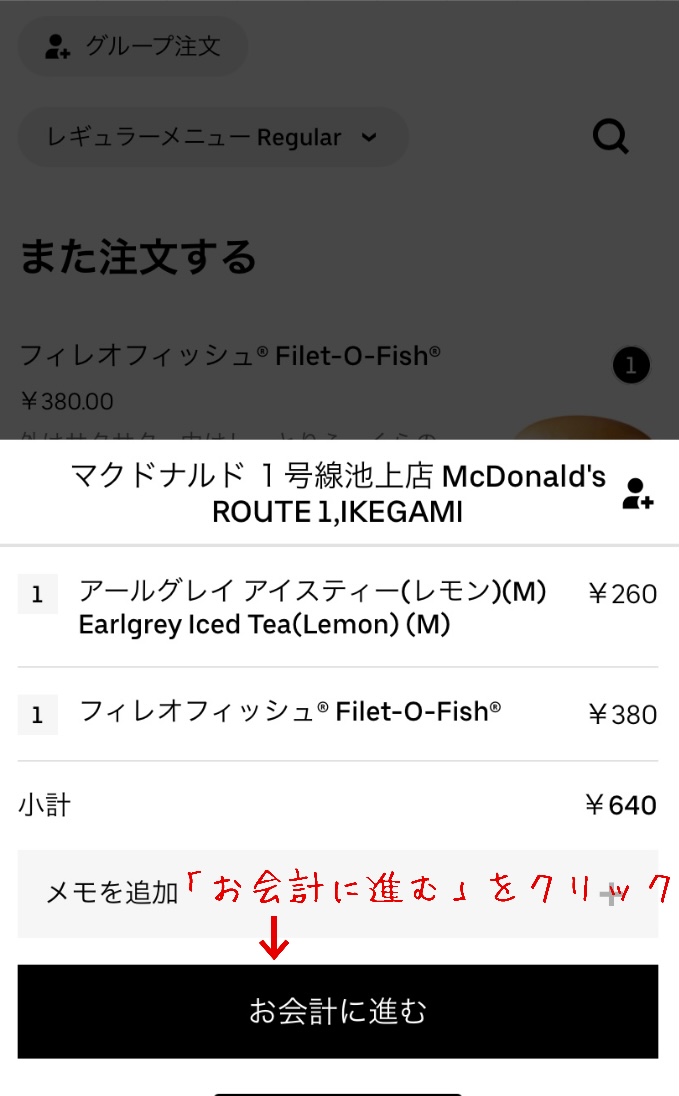
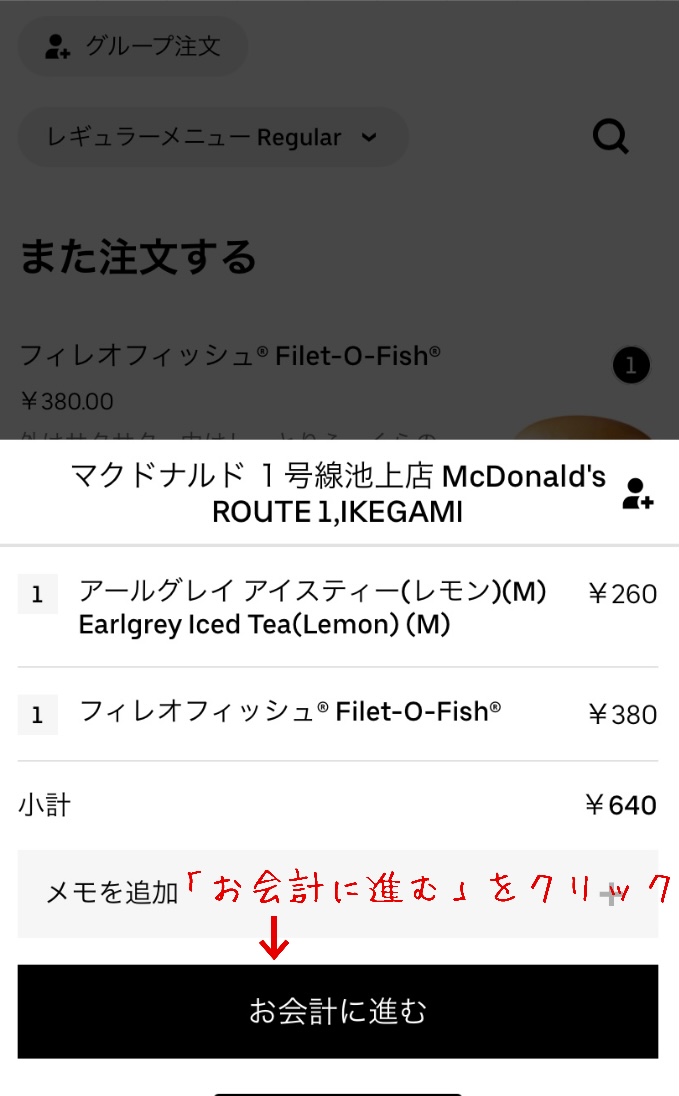
支払い方法を現金に変更する
確認画面の一番下の「合計」の下の項目から決済方法が変更できます。
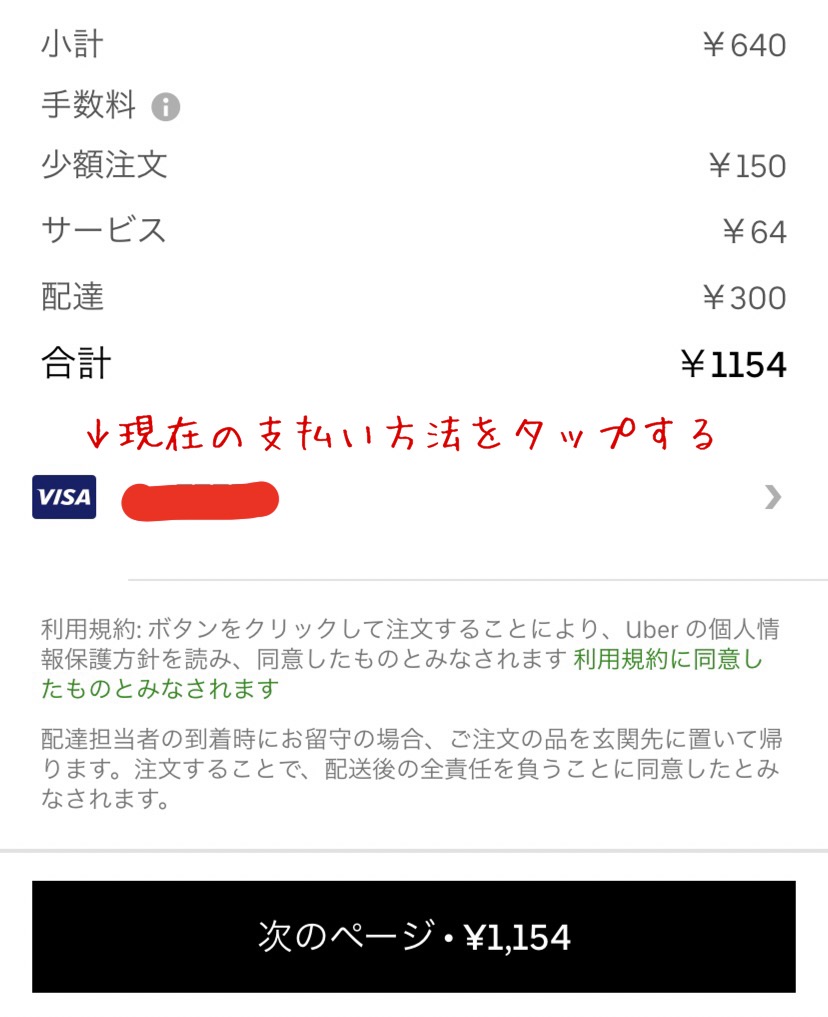
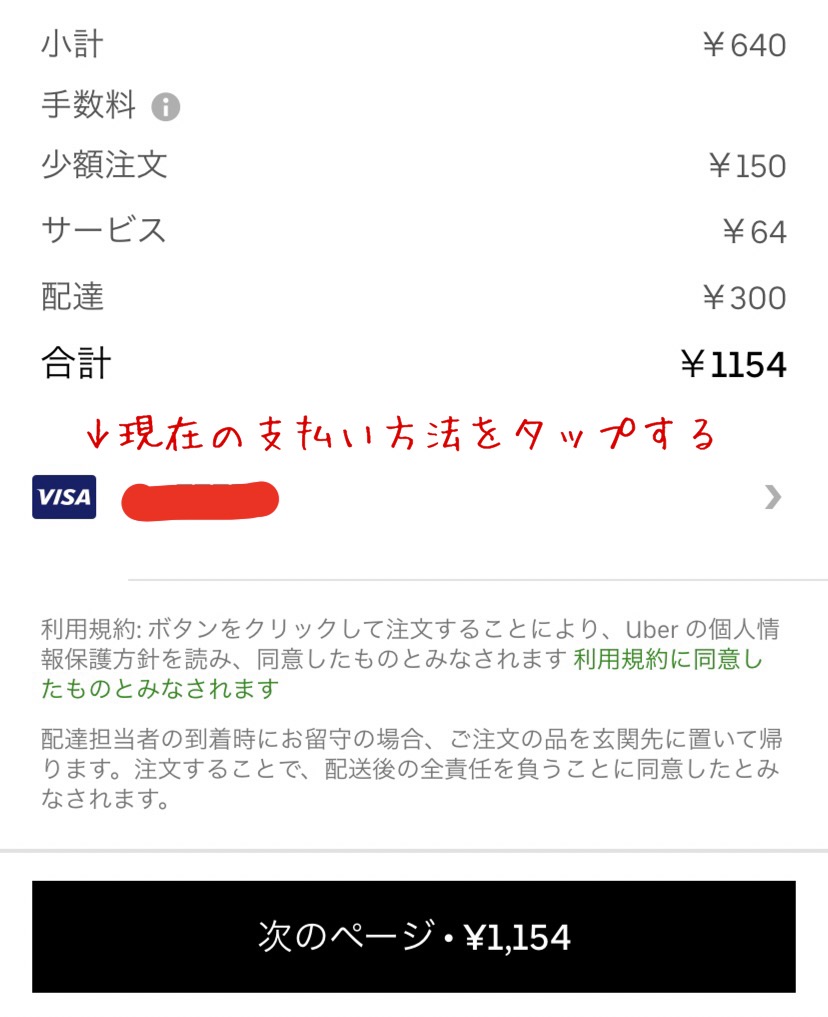
デフォルトは前回利用した決済方法が選択された状態になっているので、タップし、一番下の「現金」にチェックをつけて左上の×ボタンで画面を閉じます。
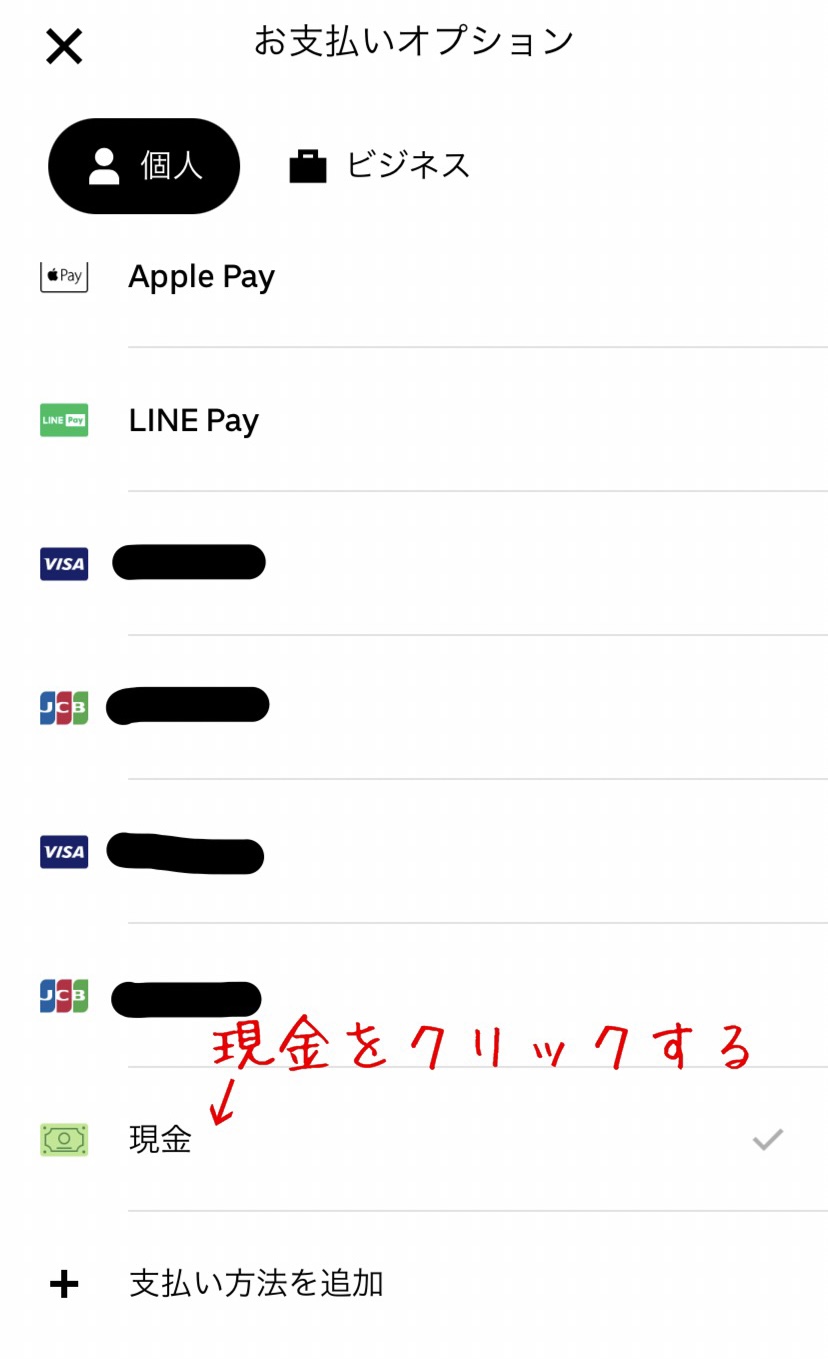
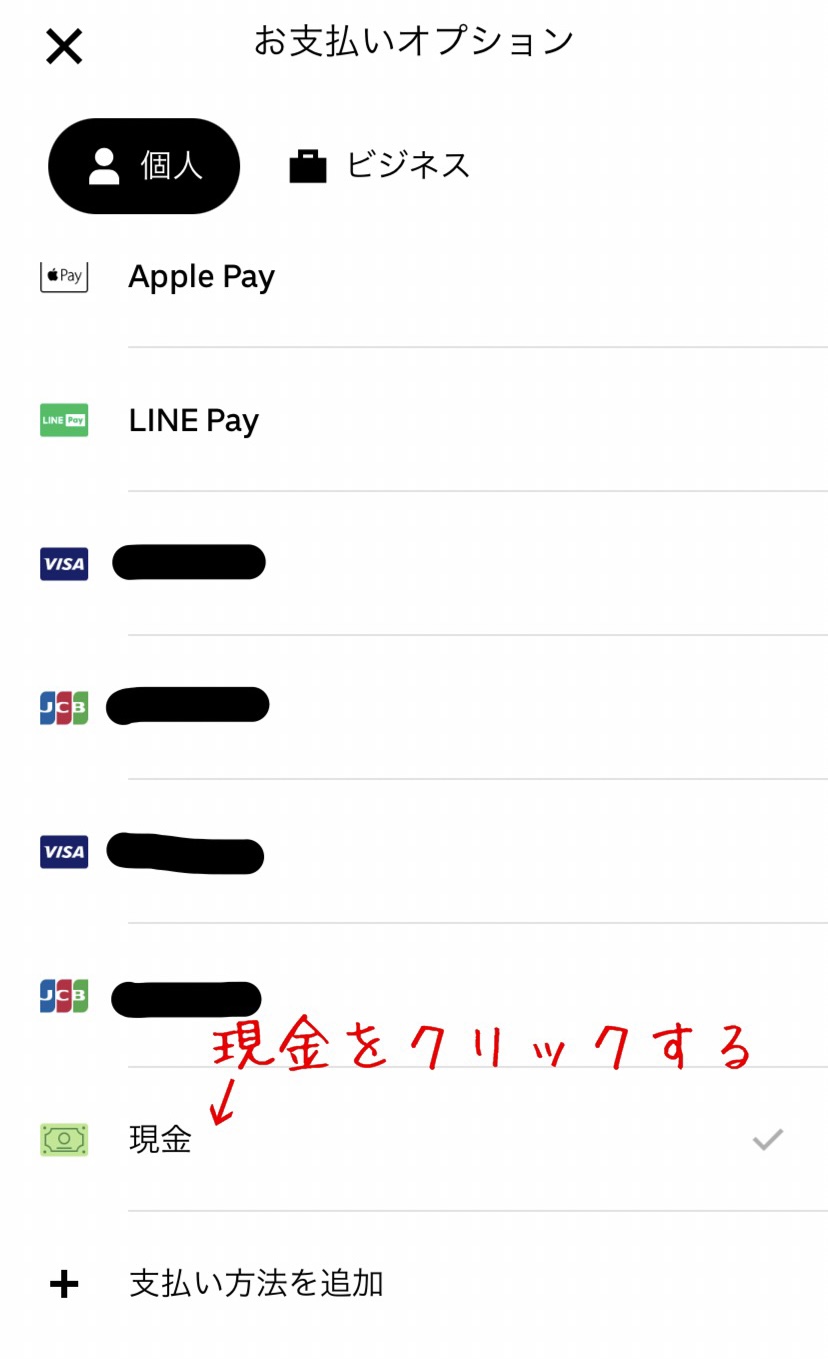
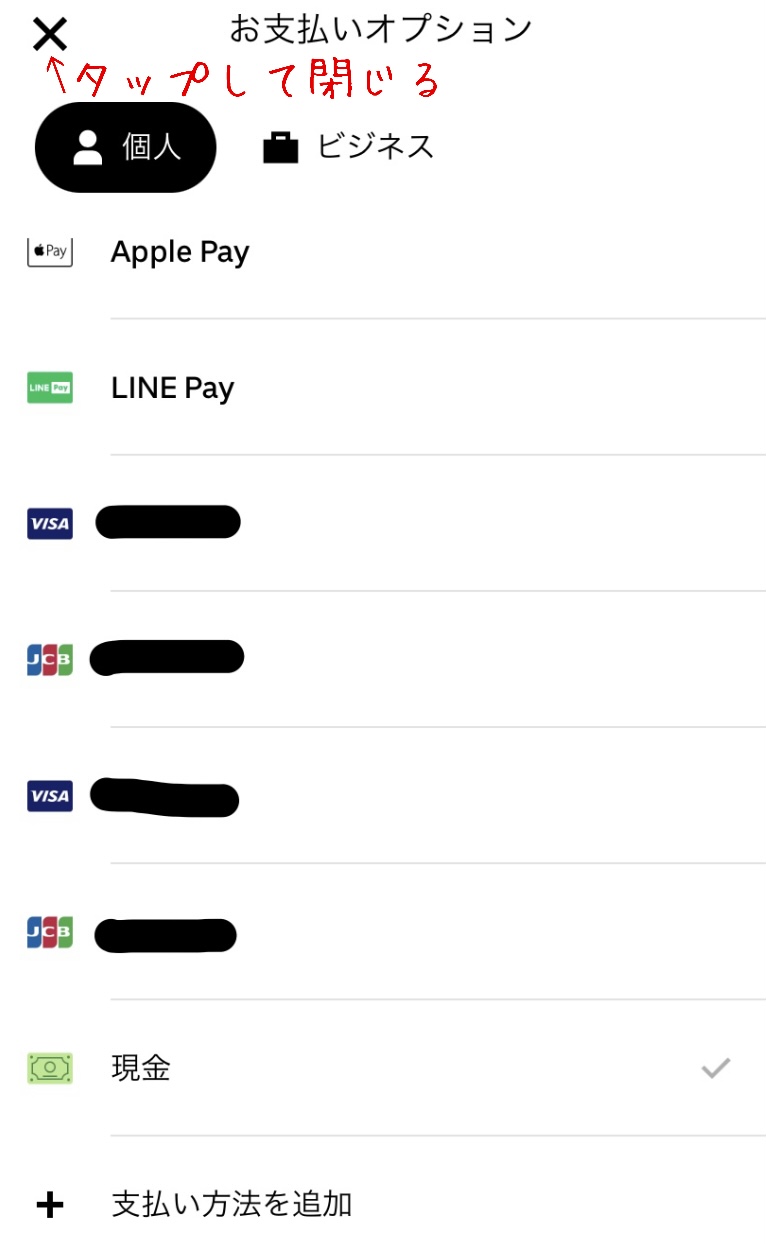
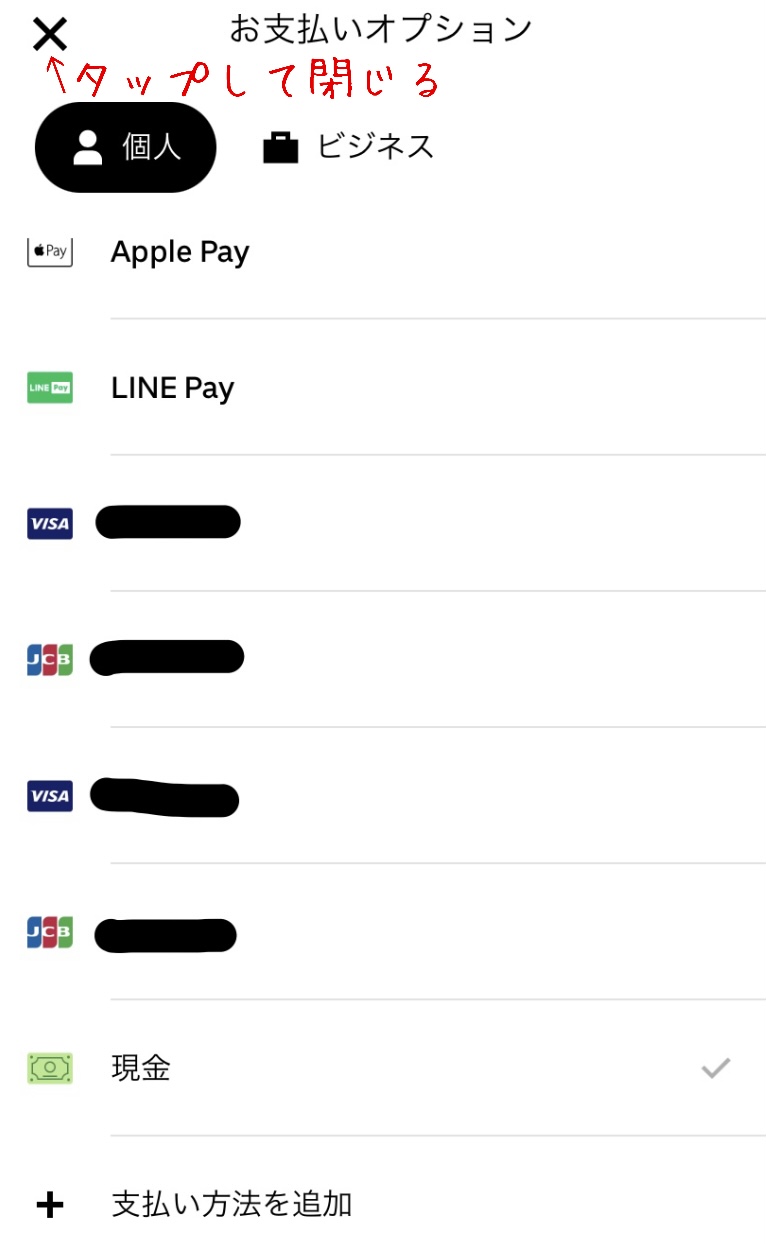
デフォルトが「現金」となっている場合は変更不要なので「注文する」へ進んでください。
注文する
「お支払い方法」を変更したら、「次のページへ」を押して次の画面でチップの金額を設定し、「注文する」ボタンを押します。
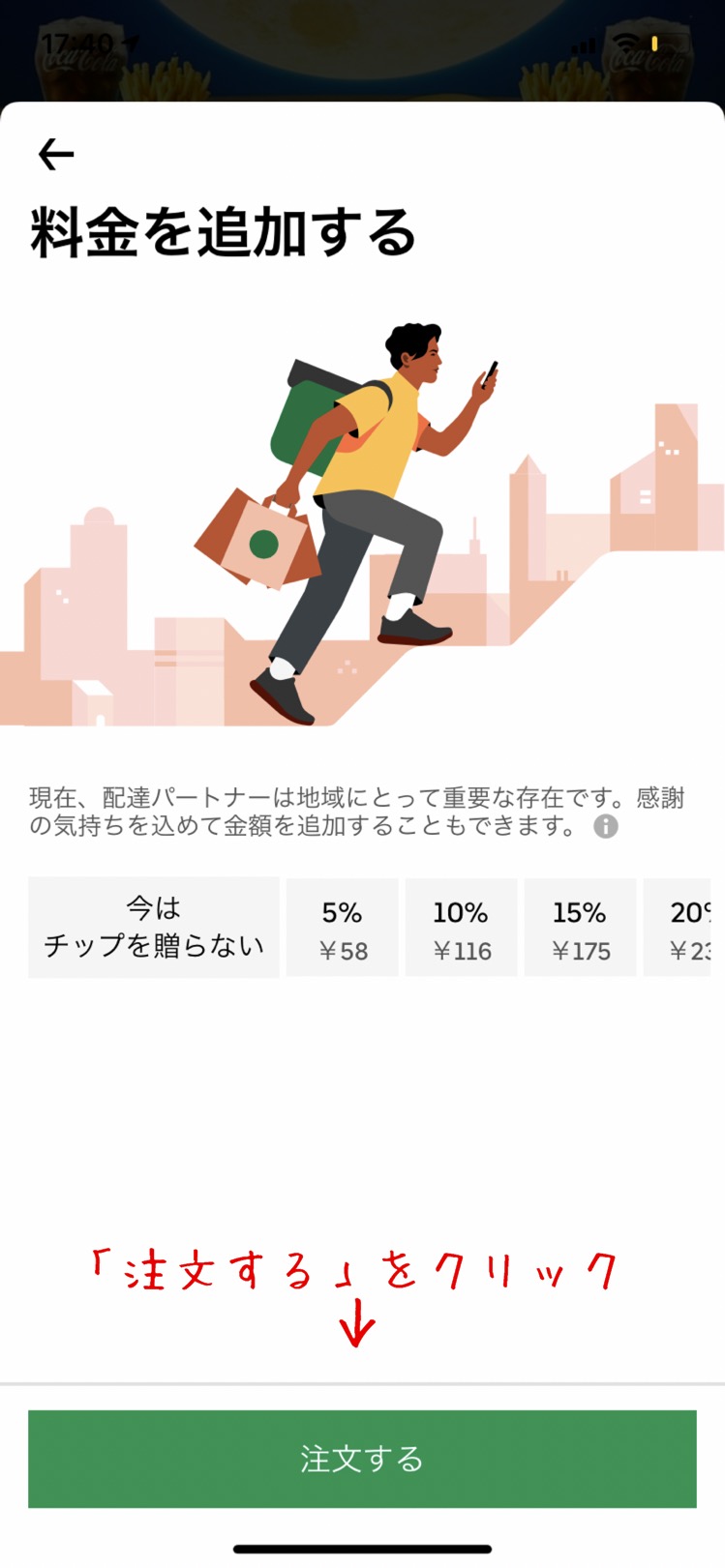
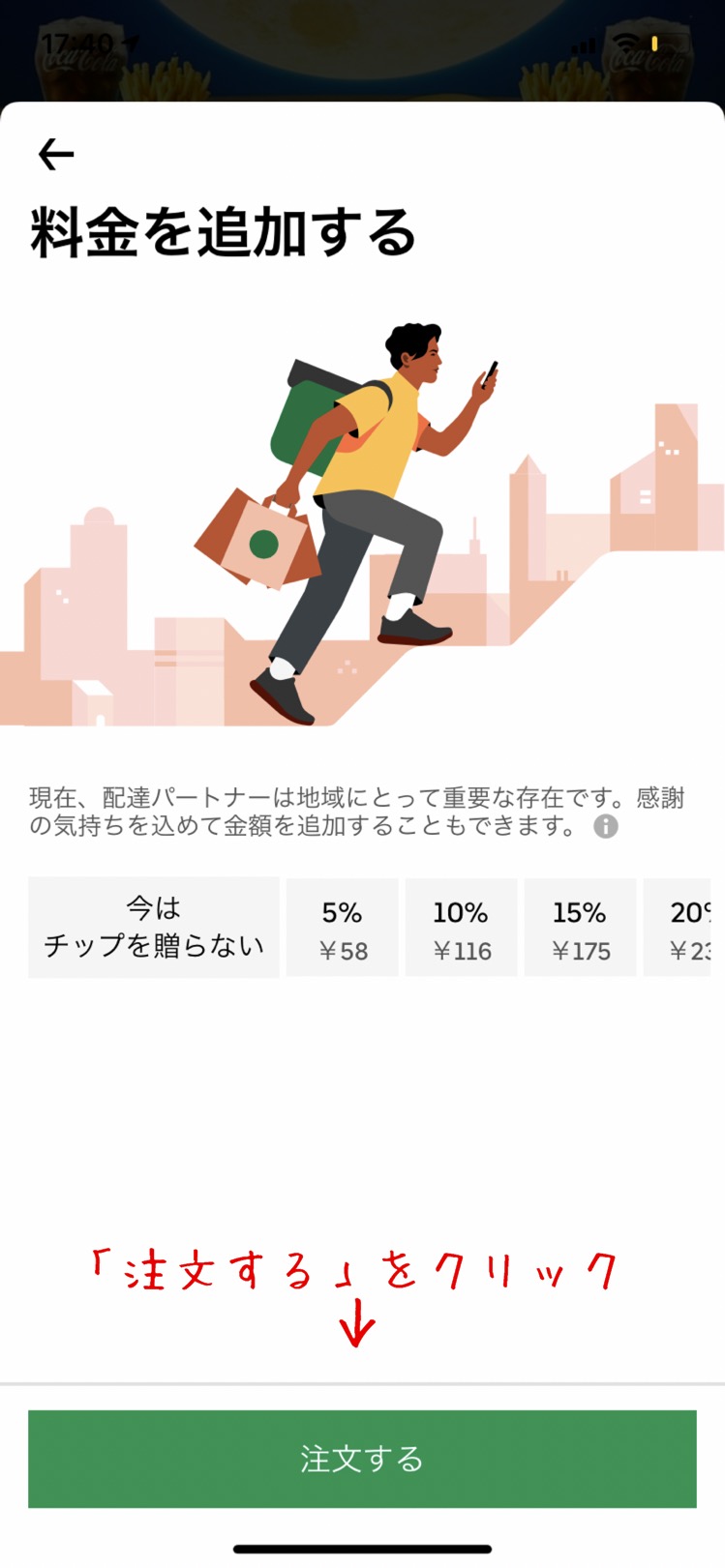
これで現金払いでの注文は完了です。
デフォルトでは前回の支払い方法に設定されているので注意
支払い方法を選択する際、デフォルトでは前回の決済方法が選択された状態になっています。
現金で注文したい場合などはそのまま「注文する」へ進まないように注意しましょう。


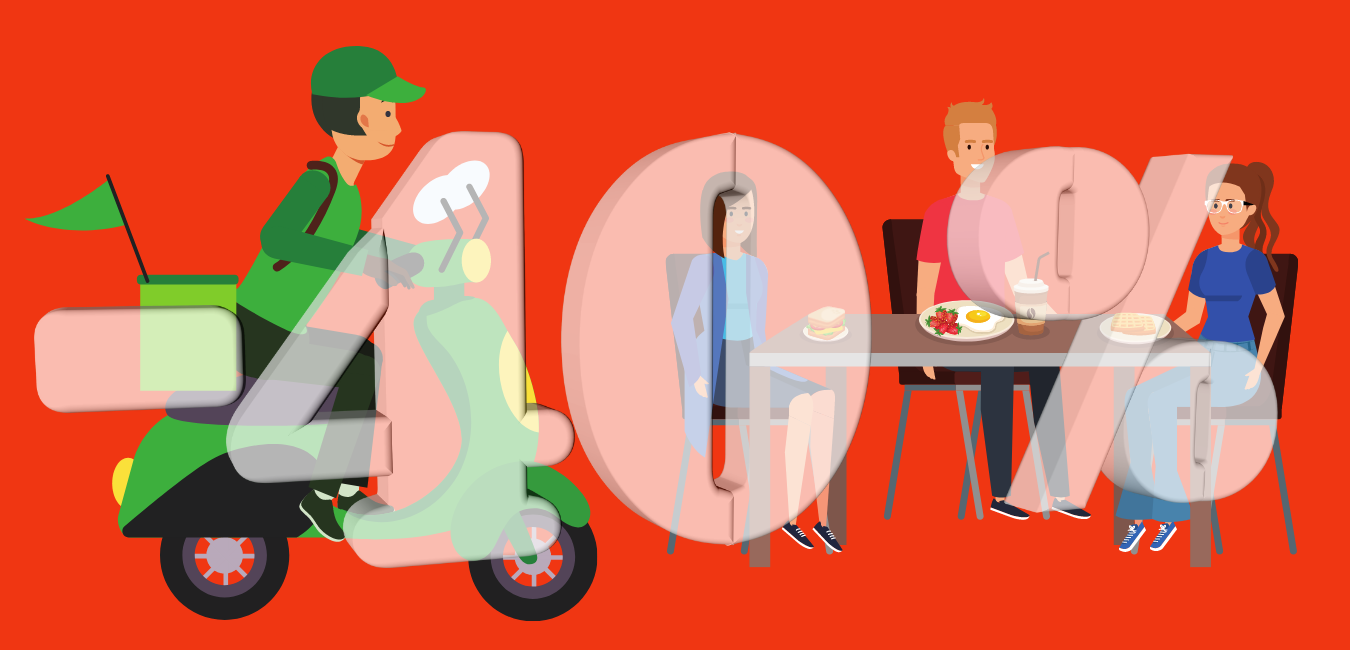
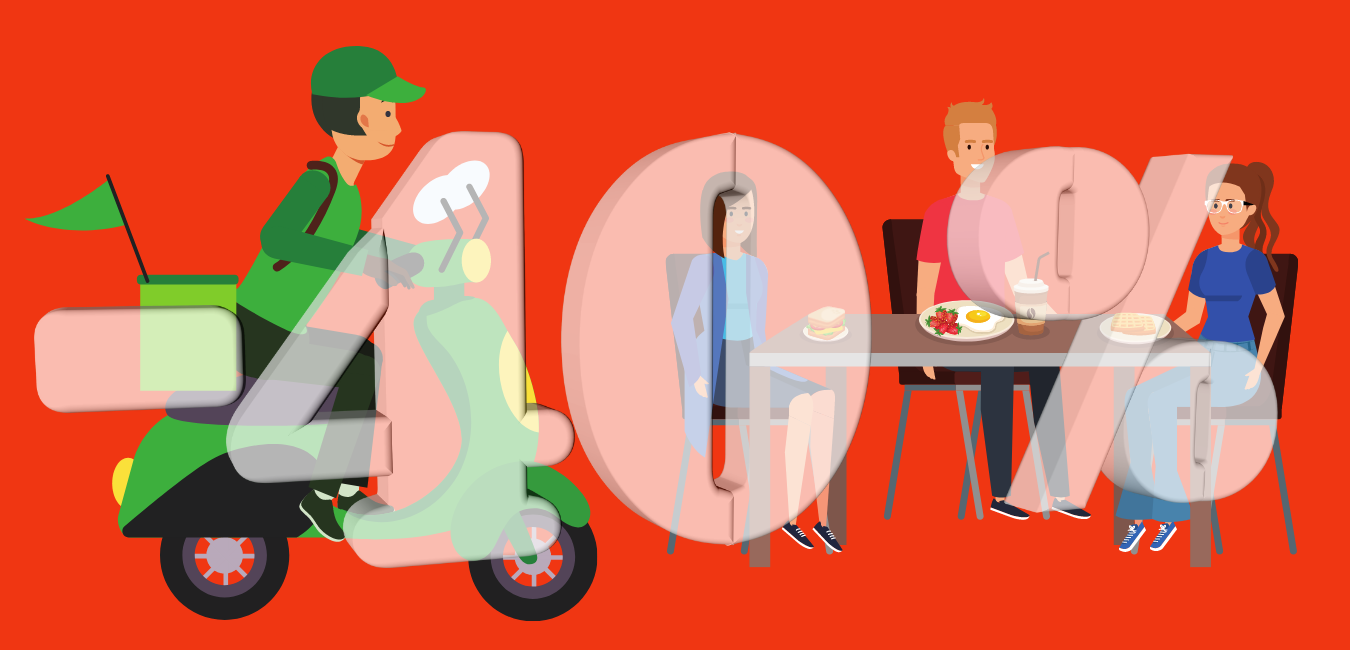
Uber Eats で現金払いをするメリットとデメリット
ここまでは現金払いの利用可否や利用方法について紹介してきました。
この項目では現金払いを利用することによってどんなメリットやデメリットがあるのかを紹介していきます。
現金払いのメリット
クレジットカードやキャッシュレス決済を利用してなくても注文できる
クレジットカードやキャッシュレス決済を利用していなくても、注文することができます。
代引き手数料がかからない
Uber Eats では、現金払いに設定をしても代引き手数料がかかりません。
クレジットカードやキャッシュレス決済と同様に配達手数料やサービス料、少額注文の手数料は現金の場合も発生しますが、代引き手数料が別途発生しないので他の決済方法と比べて料金が高くなるということはありません。
現金払いのデメリット
現金支払いの場合は注文上限金額がある
現金での支払いを選択した場合、注文上限金額は配送料とサービス料を含めて10,000円(税込)となっており、それ以上の注文はできません。
そのため現金での支払い時は一度の注文で「あれも、これも」と頼みすぎないよう注意しましょう。
10,000円以上の注文をしたい場合はクレジットカードやキャッシュレス決済を利用する必要があります。
現金支払いが出来ないエリアがある
Uber Eats は現金払いに対応していますが一部、現金での注文ができないエリアがあります。
現在は徐々に利用できるエリアが拡大されていますが、まだ未対応のエリアもあるので、未対応のエリアの場合はクレジットカードかキャッシュレス決済を利用して注文する必要があります。
現金注文ができないエリアは以下となります。
新潟市・高崎市・前橋市・高知市・和歌山市・富士市・岐阜市・四日市市・下関市・飯塚市・佐賀市・佐世保市・長崎市・沖縄市
未納金があると現金払いができない
何らかの事情で未納金が発生すると、決済が完了するまで「現金」払いを選択することができなくなります。
未納分の支払いをすることで注文ができるようになるので、支払いを完了して注文ができる状態にしましょう。
配達パートナーが見つかりにくい可能性がある
Uber Eats で現金で注文をした場合、クレジットカードやキャッシュレス決済を利用した時に比べて配達パートナーが見つかりにくくなる可能性があります。
なぜかというと配達パートナーは、状況に応じて「現金」での注文を受け付けるか受け付けないかを変更することができるからです。
たとえば配達パートナーが少ないエリアでさらに「現金」の決済を受け付けている配達パートナーが少ない場合は、配達パートナーがなかなか見つからなかったりするので届くまでに時間がかかる可能性があります。
現金のやり取りの手間がかかる
現金支払いなので、クレジットカードやキャッシュレスとは違い、その場で配達パートナーと注文者の間で現金のやり取りが発生します。
Uber Eats では注文時に「配達のオプション」から「玄関先に置く」という非接触型の配達方法を選択できますが現金支払いでおつりが発生する場合などはその注文方法ができません。
一人暮らしの場合など、配達パートナーとの接触を避けたい方などは現金払いは利用するのは向きません。


支払い方法に「現金」が出てこない場合の対処法
Uber Eats のサポートに問い合わせる
Uber Eats では注文者のアカウントが現金が選択できない状態にある場合は、そもそも「お支払い方法」に「現金」が出てこない仕様になっています。
そのため、
- 注文上限金額に達していない
- 現金配達に対応しているエリア
- 未納金がない
上記の条件で「現金」支払いが非表示の場合は、アカウント自体になんらかの問題が発生している可能性があります。
その場合はUber Eats にお問い合わせをしましょう。
問い合わせの方法
「現金」払いが選択できない場合、アプリから問い合わせることができます。
現金が非表示になっている場合は下記の手順を参考にUber Eats のサポートへお問い合わせをしましょう
画面下部にある「アカウント」をタップ
「ヘルプ」をタップ
「アカウントとお支払い」をタップ
「支払い方法として現金払いを選択できない」をタップ
トラブルシューティングや注意事項が出てくるので確認する
フォームから画像や問い合わせ内容を記載し「送信」をタップ
ここまで現金支払いの方法やメリットやデメリットなどを紹介していきましたがUber Eats での支払いでおすすめなのはやはりクレジットカードやキャッシュレス決済です。
現金との大きな違いは各クレジットカードや各キャッシュレス決済のポイントがもらえることや、現金とは違って注文時に決済が完了することです。
【Uber Eats(ウーバーイーツ)初回限定クーポン】
~最低注文額なし、1,000円OFFのクーポンを手に入れよう!~
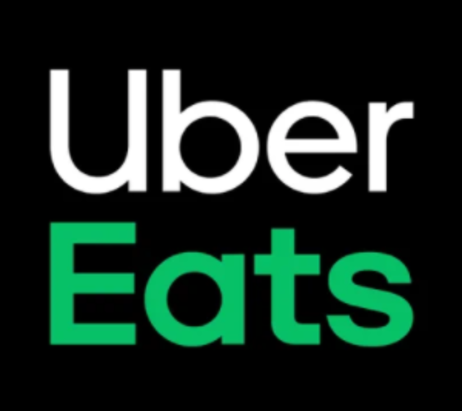
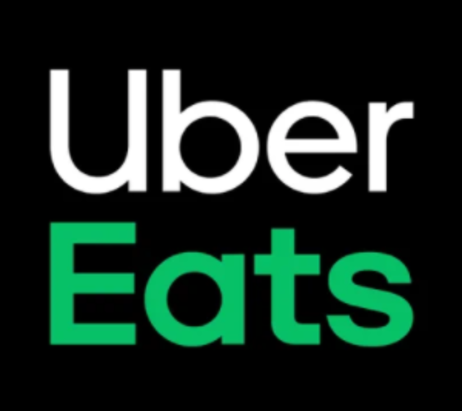
初回注文時に1,000円OFFクーポンを獲得できます。
\Uber Eatsの注文アプリはこちらから/
※こちらのボタンを経由していない場合は、クーポンコードが適用されません。
状況に応じてお支払方法を変えて利用しましょう
Uber Eats はもともとクレジットカードしか決済手段がありませんでしたが、現在はキャッシュレス決済や現金払いなど多くの決済手段が追加され、それによってさまざまな状況、さまざまな人の注文により多く対応できるようになりました。
ポイントが入らなかったり、配達パートナーとのやり取りが発生するというデメリットもありますが、サービスや金額はクレジットカードやキャッシュレス決済と変わらないので、状況に応じてお支払い方法を変更し、便利にUber Eats を活用していきましょう。
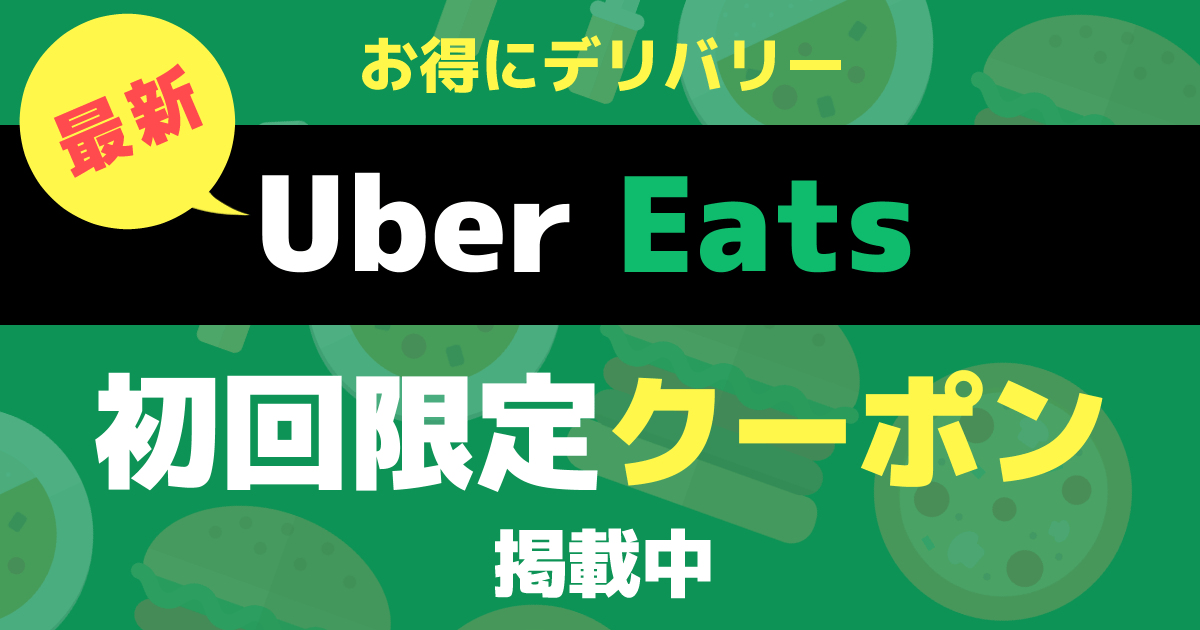
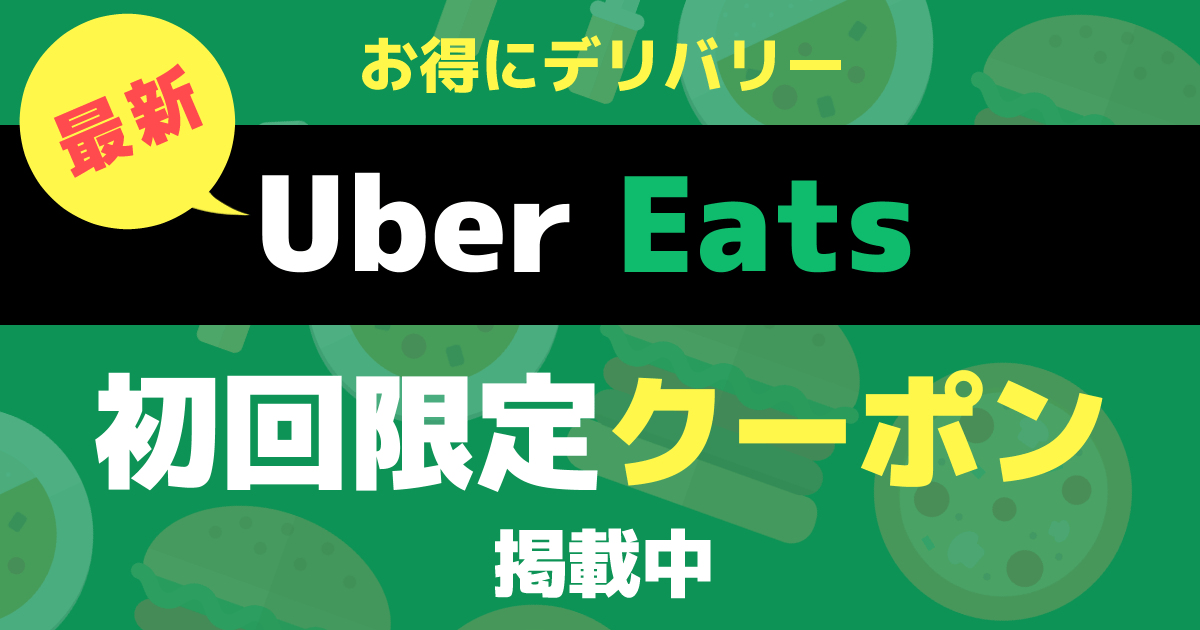
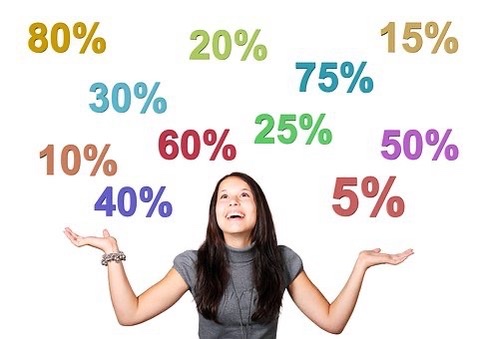
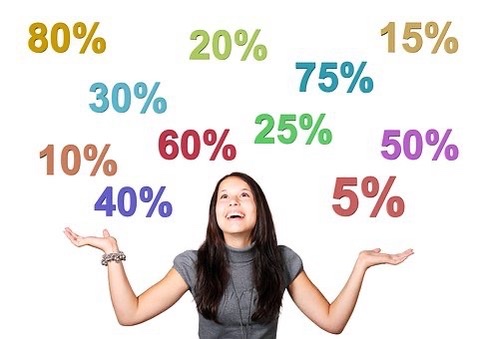













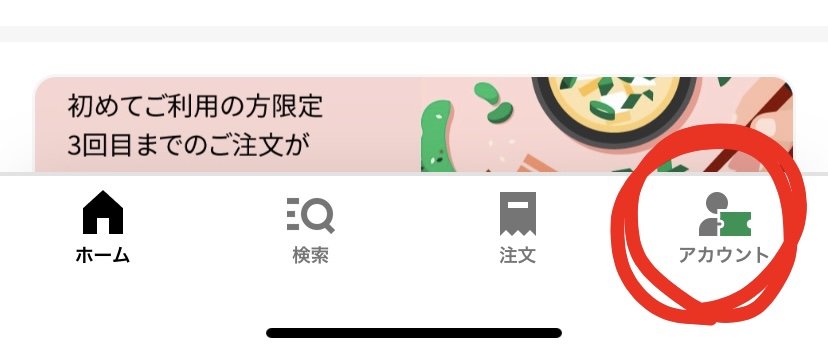

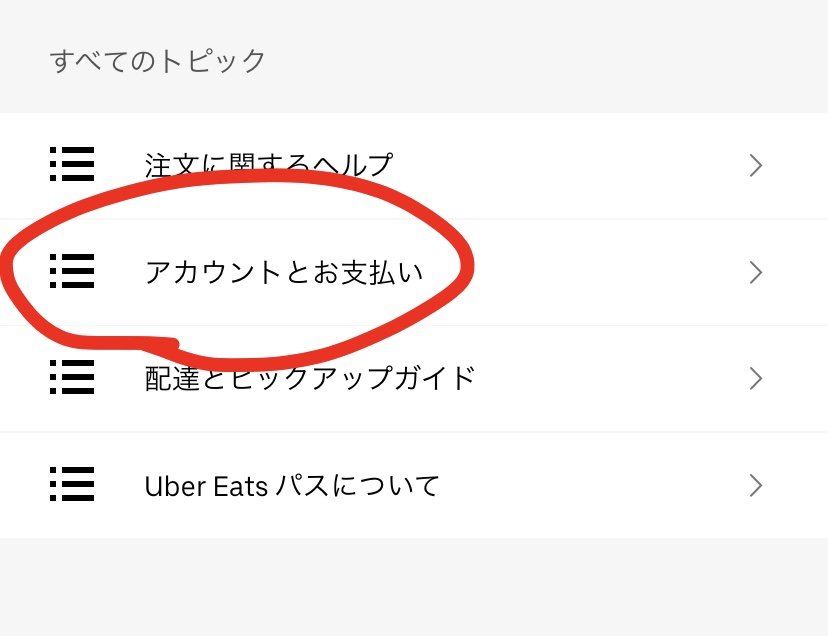
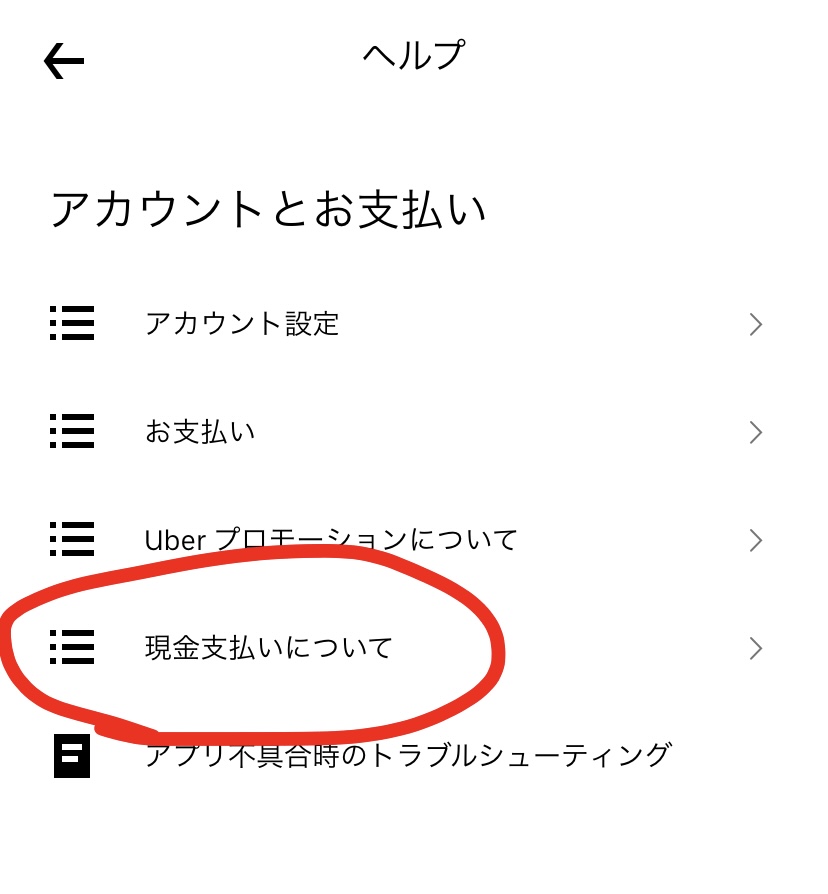

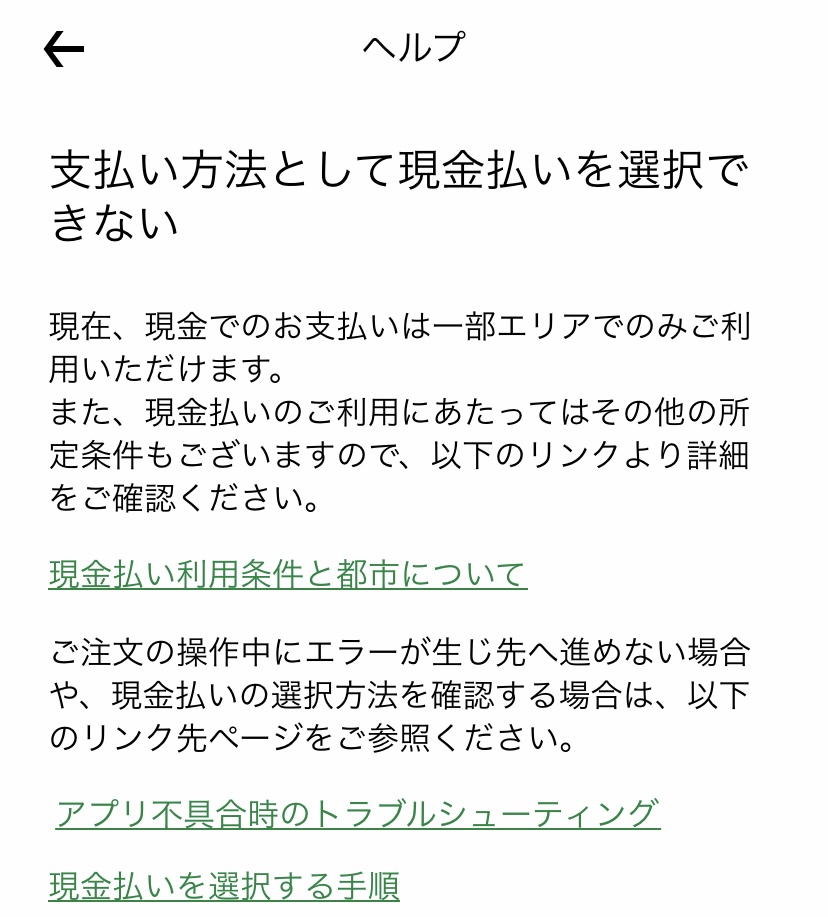
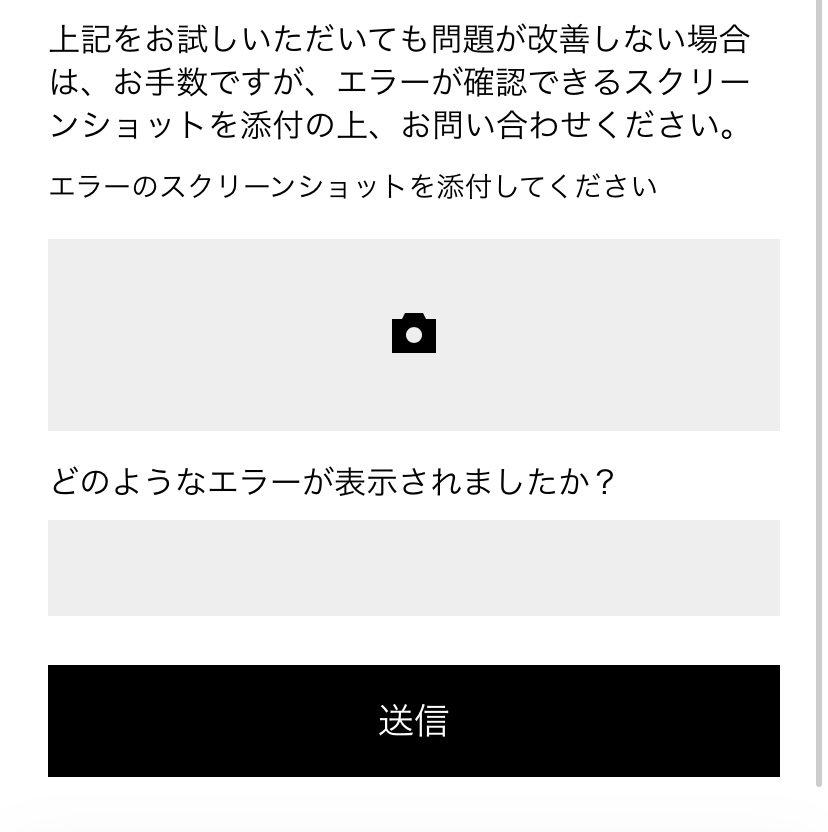



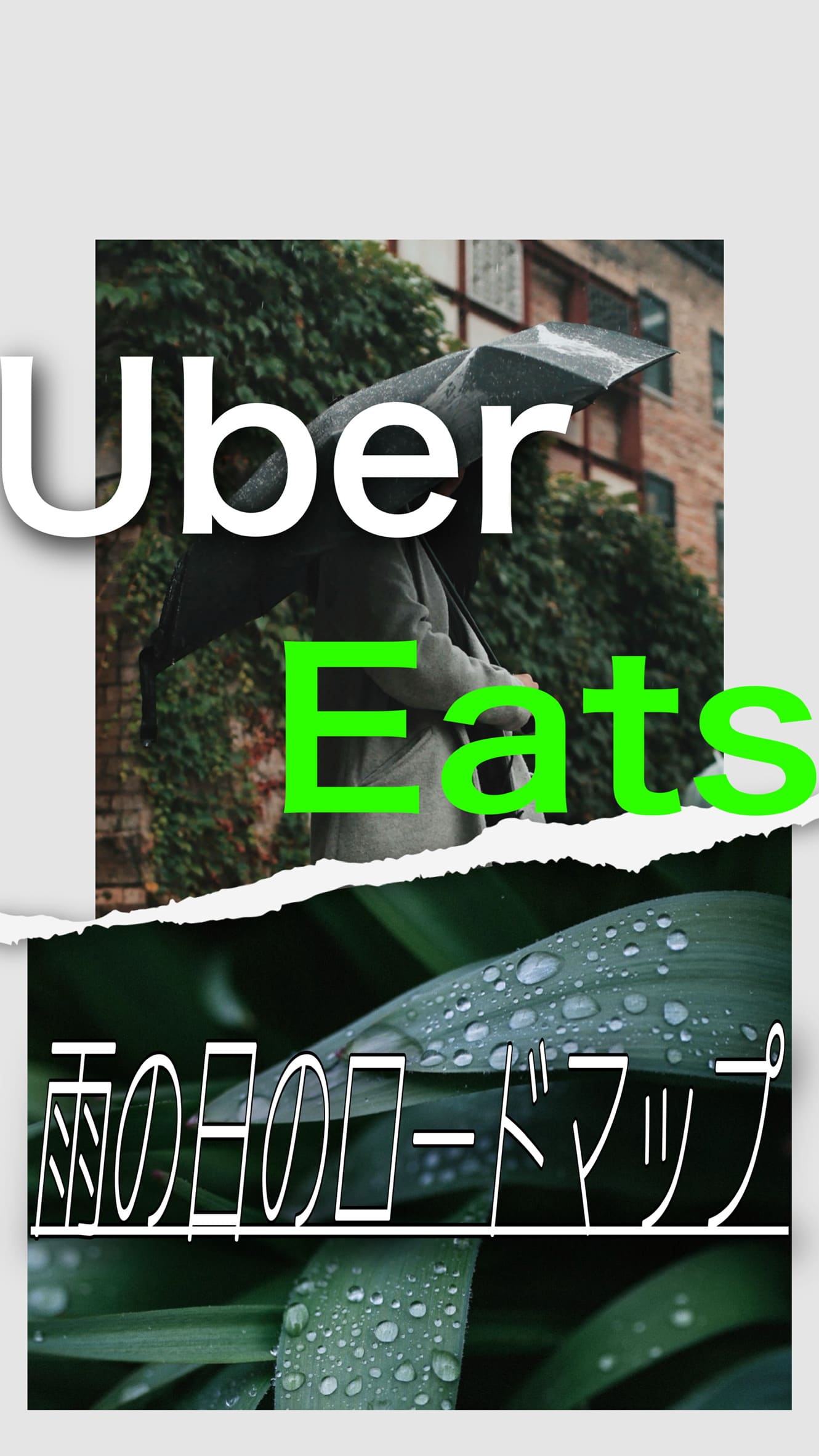




コメント